电脑如何连接共享文件 电脑连接共享文件的方法
更新时间:2021-03-02 10:29:00作者:mei
工作中,经常要和同事一起传送文件,如果资料文件很大,直接使用QQ或微信传输会很慢,也是很不方便的了。为了加快文件的传输,用户之间可以设置共享文件夹,这样传输速度会更加流畅。但电脑小白第一次使用不太清楚该怎么操作?今天小编就来和大家说说一下电脑连接共享文件的方法。
具体方法如下:
1、首先打开电脑,点击右下角的电脑图标,打开“网络和共享中心”。
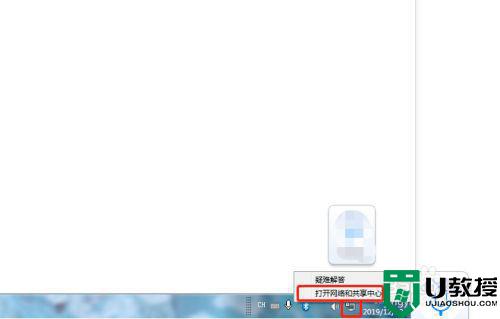
2、在网络和共享中心中点击“更改高级共享设置”。
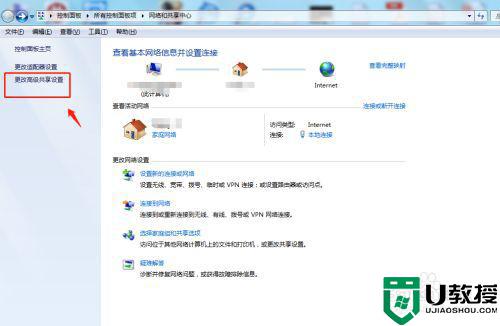
3、在高级共享设置中,将“网络发现”。“文件和打印机共享”,“公用文件夹共享”都选择第1项“启用”,然后然后保存修改。
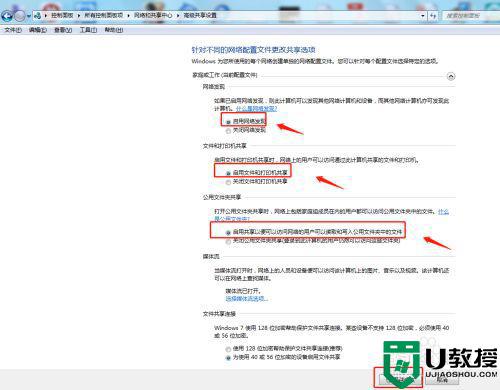
4、回到网络和共享中心中,点击“windows防火墙”。
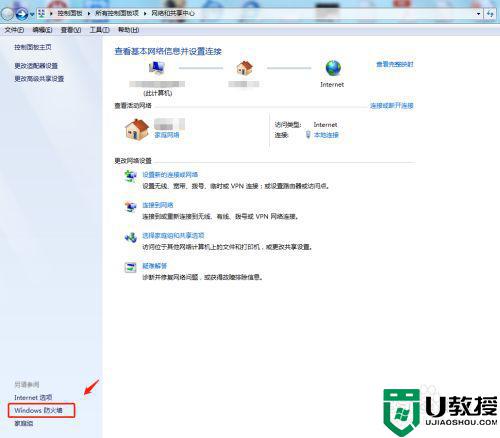
5、在windows防火墙中,点击“打开或关闭Windows防火墙”。
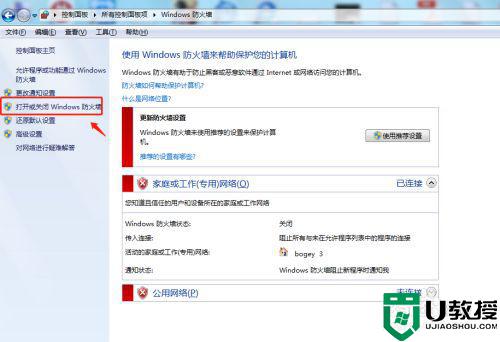
6、在windows防火墙的自定义设置中,全部选择“关闭windows防火墙”。
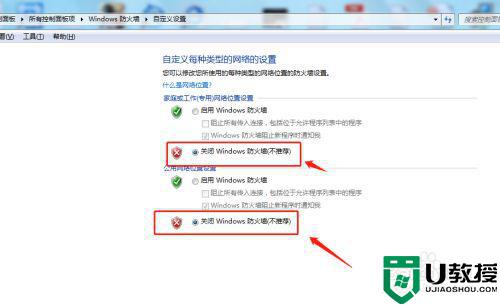
7、找到准备共享的文件夹右键点击在弹出的窗口中点击属性,在文件夹属性中点击共享。
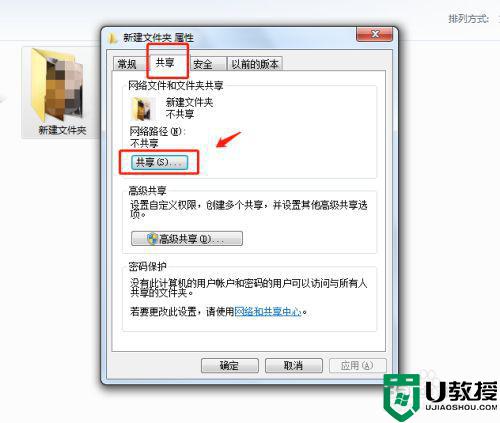
8、给该文家添加一个everyone用户,点击添加。
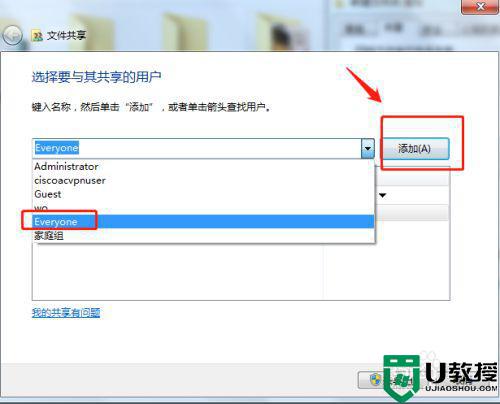
9、设置好文件夹的读取属性,可以是只读也可以是读写,点击共享即可。
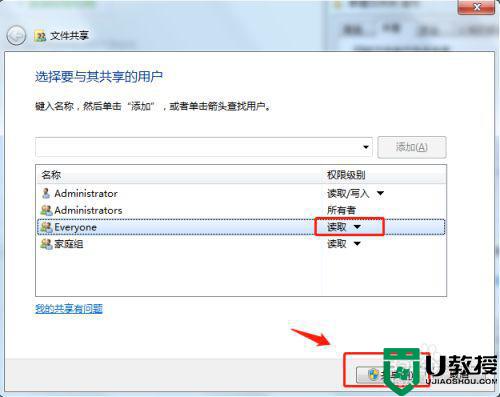
10、这时共享端的设置就已经完成了,对方电脑可以在本机网络中进行搜索,就能收到同一个局域网内共享的文件夹了。
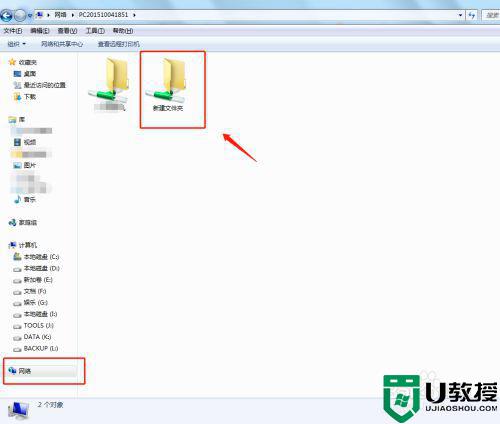
上述和大家详解电脑连接共享文件的方法,此操作方法简单又实用,希望大家可以快速掌握!
电脑如何连接共享文件 电脑连接共享文件的方法相关教程
- 如何找到别人电脑共享的文件 如何查看共享电脑文件夹
- 打印机共享怎么连接 电脑连接共享打印机步骤
- 办公室几台电脑如何共享文件 如何共享文件给其他电脑
- 电脑怎样查看共享文件 查看电脑共享文件的两种方法
- 如何共享文件给其他电脑 电脑共享文件夹怎么设置
- 电脑共享文件夹怎么设置 电脑如何共享文件夹
- 多台电脑如何建立共享文件夹 电脑共享文件夹怎么设置
- 打印机如何共享到另一台电脑 共享打印机如何连接
- win10怎么连接共享打印机 两台电脑如何共享一台打印机
- 打印机共享怎么连接第二台电脑 打印机共享连接第二台电脑的方法
- 5.6.3737 官方版
- 5.6.3737 官方版
- Win7安装声卡驱动还是没有声音怎么办 Win7声卡驱动怎么卸载重装
- Win7如何取消非活动时以透明状态显示语言栏 Win7取消透明状态方法
- Windows11怎么下载安装PowerToys Windows11安装PowerToys方法教程
- 如何用腾讯电脑管家进行指定位置杀毒图解

